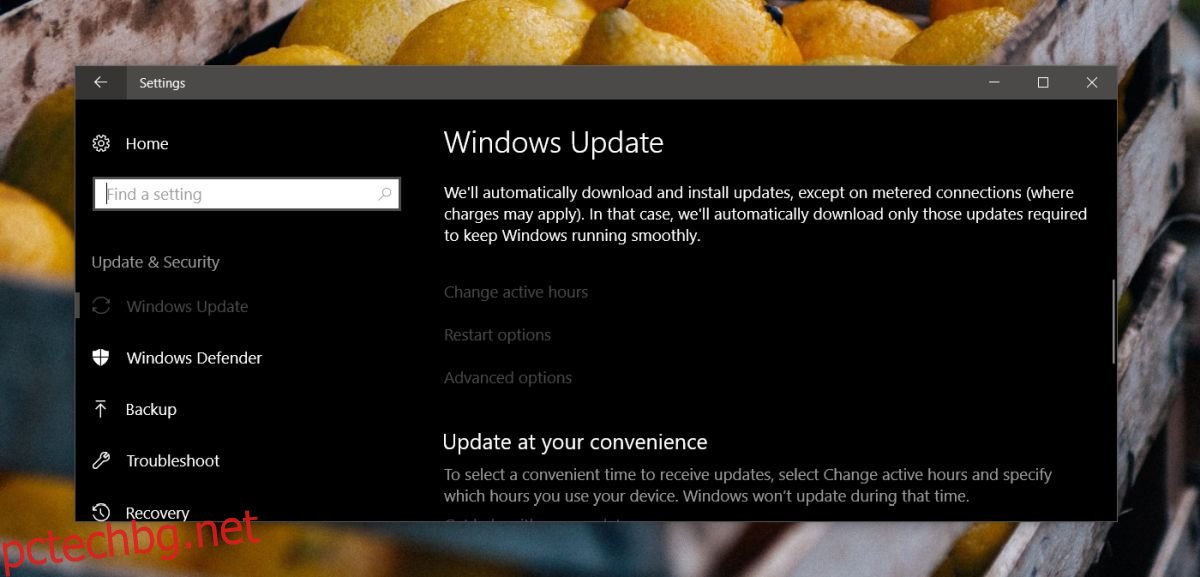Може да е сигурен залог да направите, че Microsoft никога няма да се научи напълно да доставя актуализации на всички без никакви проблеми. Най-малкото, което може да направи, е да ограничи проблемите с актуализацията до основните версии на функции, но изглежда, че кумулативните актуализации имат свои собствени проблеми. Кумулативните актуализации се пускат ежемесечно и по принцип трябва да се инсталират без никакви проблеми. От декември 2017 г. обаче потребителите не могат да ги инсталират. Те изтеглят без проблеми, но не успяват да се инсталират. В най-лошите сценарии потребителите остават в цикъл за зареждане. Заседналите кумулативни актуализации отново тормозят потребителите. Ето един възможен начин да ги поправите.
Поправете блокирани кумулативни актуализации
Тази корекция трябва да работи, ако сборните актуализации не се инсталират, не успеят да се изтеглят или не бъдат открити. Поправката е свързана с отлагането на актуализации и ще ви трябват администраторски права във вашата система, за да я приложите.
Отворете приложението Настройки и отидете в групата настройки Актуализация и защита. Отидете в раздела Актуализации на Windows. Превъртете надолу и щракнете върху „Разширени опции“.
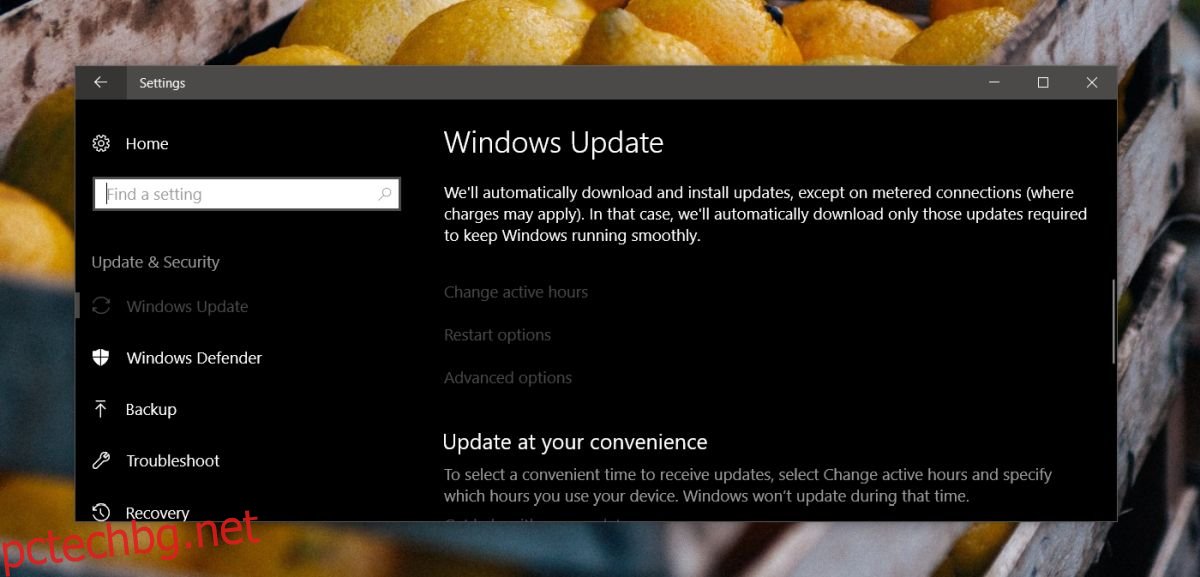
На екрана Разширени опции имате две падащи менюта, които ви позволяват да изберете кога да се доставят актуализации. Има два вида актуализации; характеристики и качество и можете да ги отложите поотделно. Отворете и двете падащи менюта и задайте стойността на 5 дни. Върнете се в главния раздел Windows Update и му позволете да провери за актуализации отново. Този път те трябва да се изтеглят и можете да ги инсталирате ръчно или да позволите на Windows 10 да ги инсталира в неработещите часове.
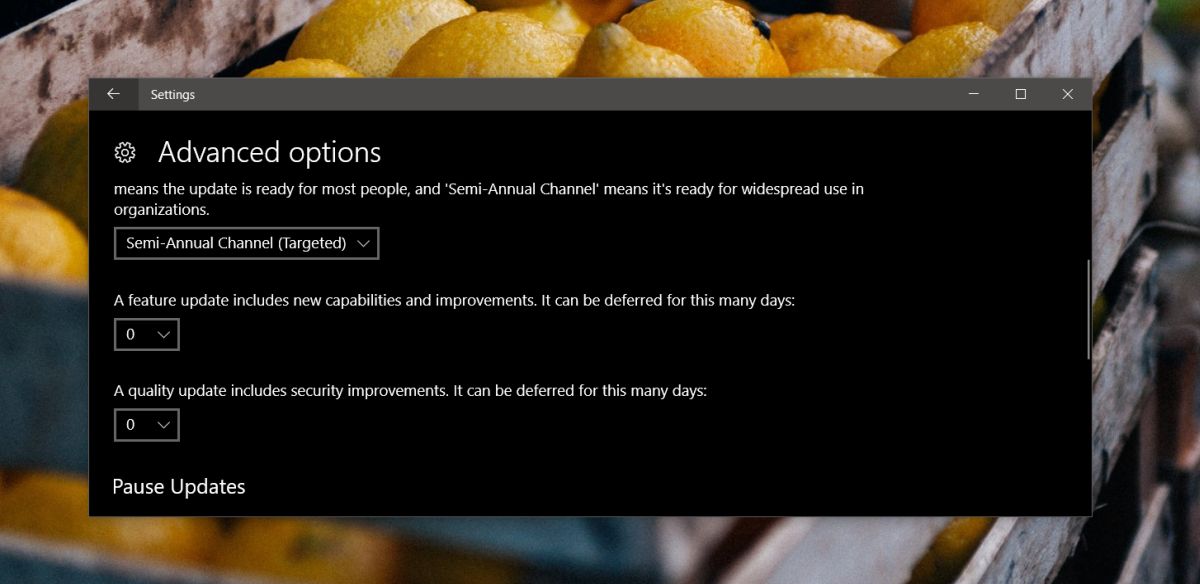
След като актуализациите бъдат инсталирани, можете да промените времето за отлагане обратно на 0 дни.
Блокиране на актуализации
Ако имате инсталирани приложения, които блокират актуализациите на Windows, трябва или да ги деактивирате, или да ги деинсталирате. Тези приложения работят, като деактивират основните услуги, които трябва да се изпълняват, за да бъдат открити и инсталирани нови актуализации. Тези приложения може да са причината да имате проблеми с инсталирането на актуализации. Ако ги използвате, за да предотвратите внезапно рестартиране на системата, по-добре е вместо това да използвате функцията за отложени актуализации. Освен това не трябва да отлагате актуализациите, освен ако нямате основателна причина например следващата версия да повреди драйвер или основен компонент на вашия компютър. Когато актуализацията е налична, отделете време, за да я инсталирате.
Ако сте използвали приложения за блокиране на актуализации или ако горното решение не работи за вас, опитайте да нулирате агента за актуализиране на Windows. Това е доста основен метод за коригиране на блокирани актуализации на Windows 10.